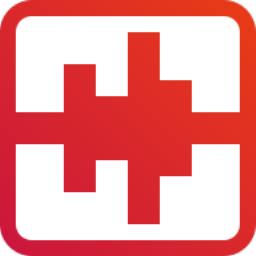
Tenacity(多軌音頻編輯器)
v1.3.2 官方版- 軟件大小:12.6 MB
- 軟件語言:簡體中文
- 更新時間:2023-10-17
- 軟件類型:國產軟件 / 音頻處理
- 運行環境:WinXP, Win7, Win8, Win10, WinAll
- 軟件授權:免費軟件
- 官方主頁:https://tenacityaudio.org/
- 軟件等級 :
- 介紹說明
- 下載地址
- 網友評論
Tenacity提供音頻編輯功能,可以直接在軟件上打開本地的音頻直接編輯,可以在軟件剪切音頻,可以在軟件粘貼合并音頻,可以在軟件錄制新的音頻,可以錄制新的軌道,可以定時錄音插入到編輯的音頻,可以插卷錄制,功能還是非常多的,讓用戶可以在這款軟件上快速編輯和錄制新的音頻內容,輕松制作新的MP3,快速混合WAV音頻,需要同時混合不同類型的音頻就可以直接點擊新增單軌道功能,從而添加新的音頻到軌道上編輯,也可以在軟件上添加音頻特效,需要就下載吧!
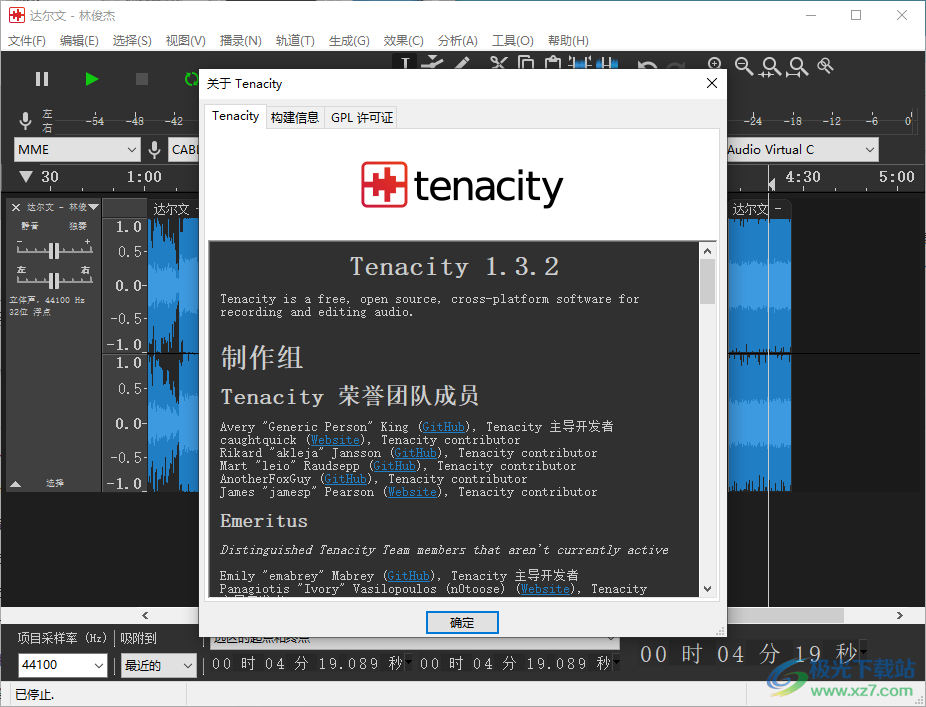
軟件功能
Tenacity是一款易于使用的跨平臺多軌音頻編輯器/錄音器,適用于 Windows、Linux 和其他操作系統,由一組志愿者開發為開源軟件。
免費和開源:Tenacity 是免費的開源軟件,任何人都可以下載并使用它。
多軌編輯:支持多個音軌的編輯和混合,可用于創建復雜的音頻作品。
高質量的音頻處理:支持高采樣率、高比特率的音頻文件的編輯和處理,能夠產生更高質量的音頻效果。
支持多種音頻格式:支持多種常見的音頻格式,包括 WAV、MP3、FLAC、OGG等。
自動裁剪工具:提供了自動裁剪工具,能夠快速識別和移除靜音段,輔助用戶進行更高效的編輯和混合。
垃圾桶還原功能:支持將誤刪的音頻素材恢復到之前狀態的功能,避免編輯過程中不必要的損失。
錄制聲音:支持從系統內部或外部錄制聲音,方便用戶錄制演講、唱歌、樂器演奏等音頻內容。
音頻效果:提供多種音頻效果功能,如均衡、失真、壓縮等,可幫助用戶實現自定義音效效果。
插件擴展:支持第三方插件擴展,讓用戶可以更靈活地定制 Tenacity 的功能和特性。
軟件特色
1、從音頻設備(真實或虛擬) 錄音
2、導出和導入:多種音頻格式(可使用 FFmpeg 擴展)
3、高品質,包括高達 32 位浮動音頻支持
4、插件:提供對 VST、LV2 和 AU 插件的支持
5、使用內置腳本語言 Nyquist 或 python、Perl 和其他帶有命名管道的語言 編寫腳本
6、編輯:任意采樣和多軌時間線
7、輔助功能:包括通過鍵盤編輯、屏幕閱讀器支持和旁白支持
使用方法
1、將Tenacity軟件安裝到電腦 ,點擊下一步
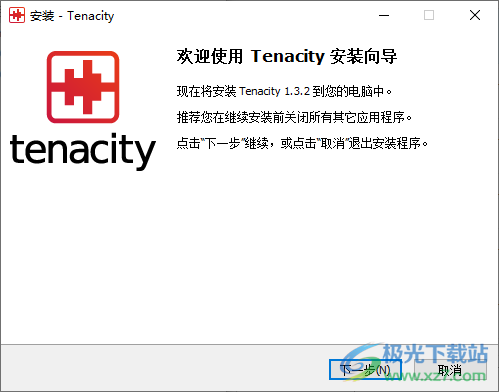
2、設置軟件的安裝地址C:Program FilesTenacity
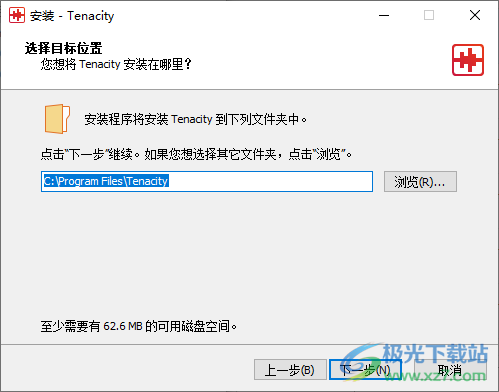
3、顯示幫助功能,如果你需要學習軟件就打開官方的手冊
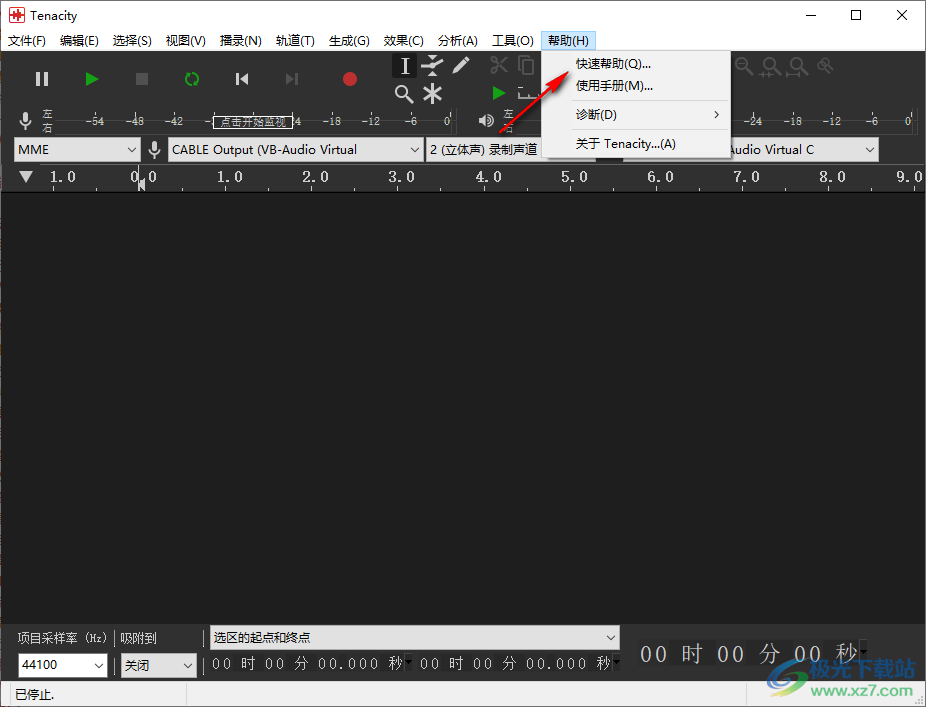
4、新建一個項目,點擊打開就可以將本地的音頻加載到軟件處理
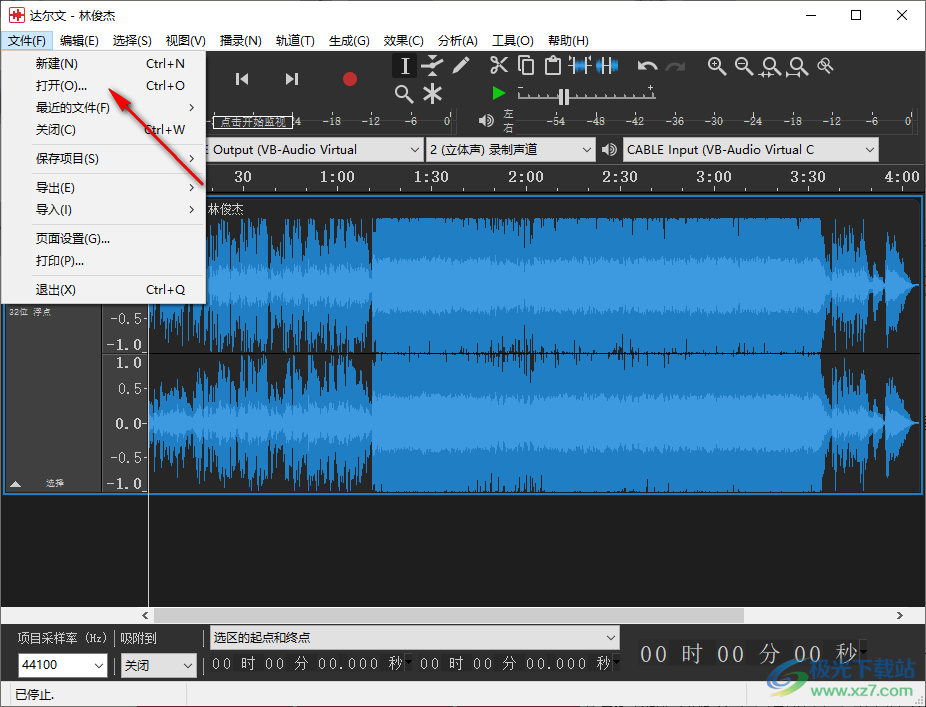
5、導出為MP3、導出為WAV、Export as MKA、導出為OGG、導出音頻(E)..導出選擇的音頻(R)、導出標簽(L)..
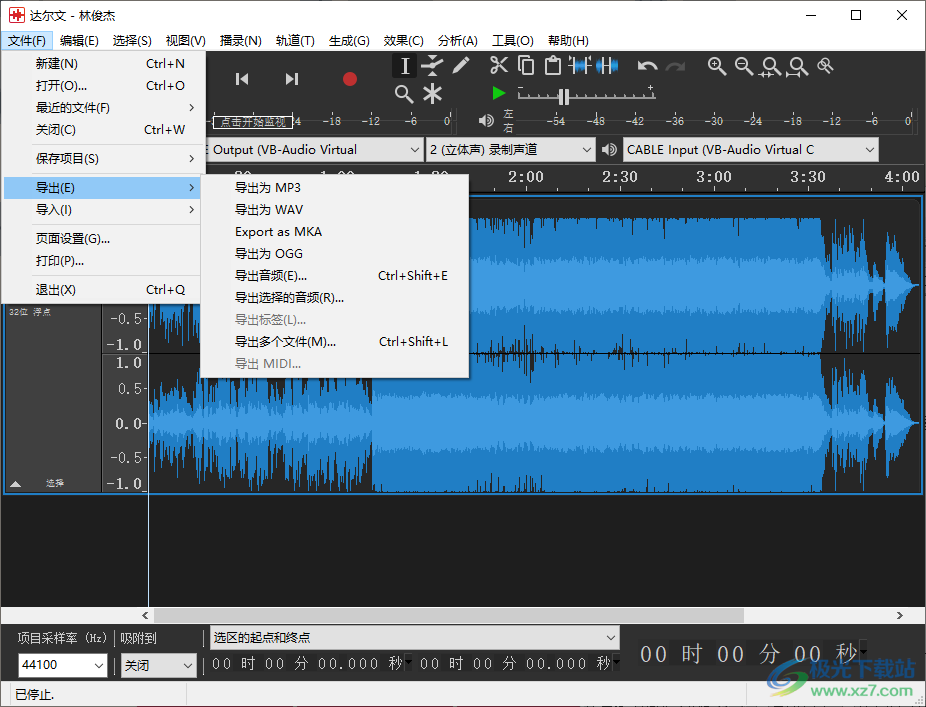
6、導入功能,可以將之前處理的音頻導入軟件,可以導入MIDI
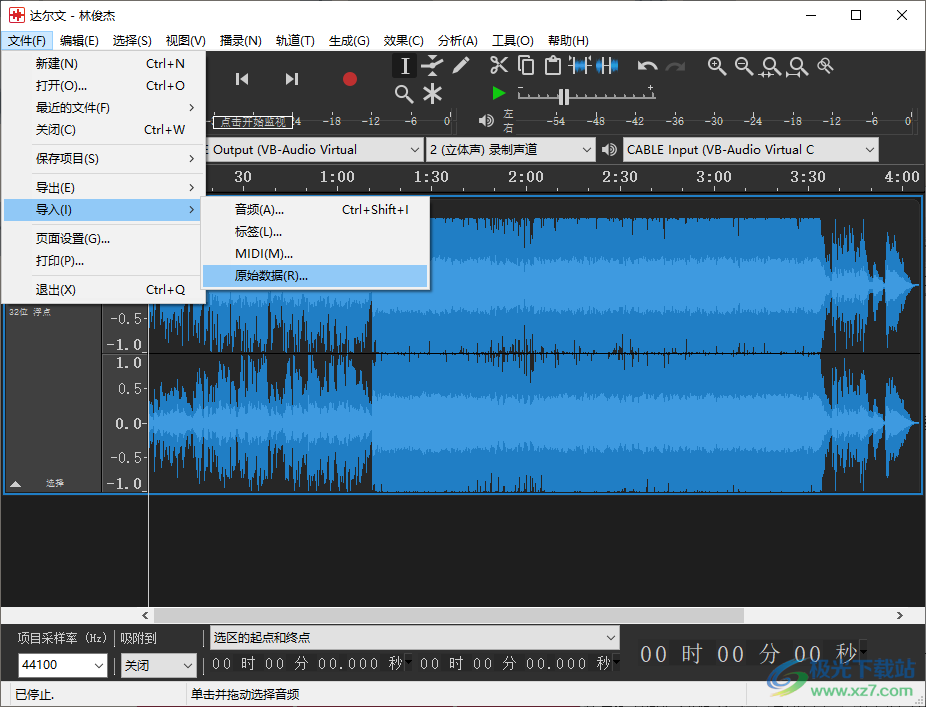
7、特殊移除功能,支持分離并剪切、分離并刪除(E)、置為靜音(O)、修剪音頻(M)
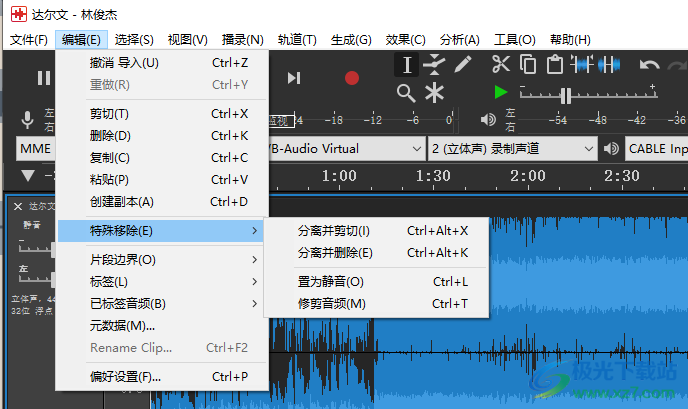
8、片段邊界設置功能,支持分離(L)、分離并新建(W)、連接(J)、靜音處分離(H)
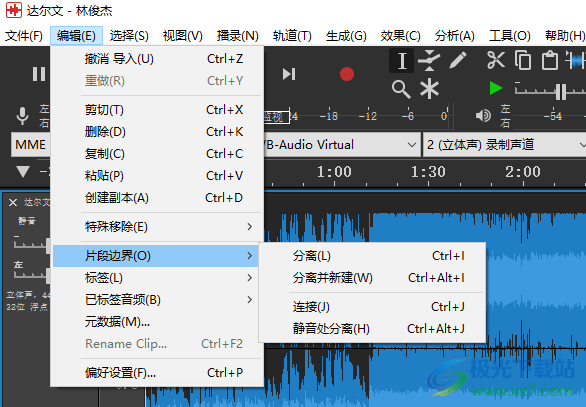
9、已便簽音頻:剪切(C)、刪除(D)、分離并剪切(S)、分離并刪除(L)、置為靜音(A)、復制(P)
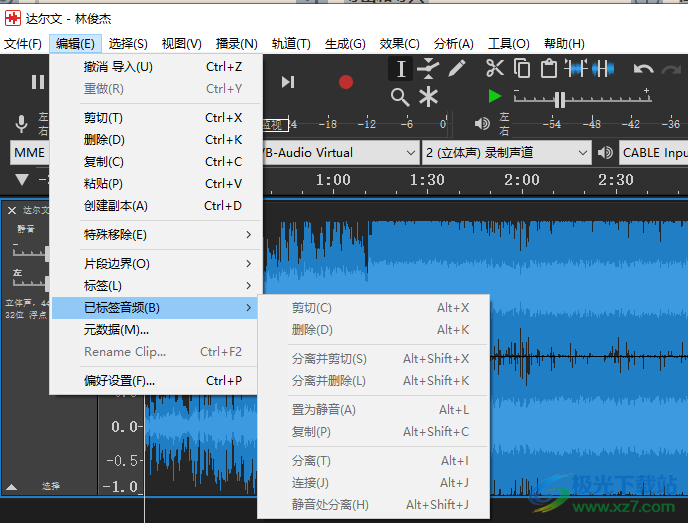
官方教程
首選項
Tenacity 的首選項可以在“編輯”>“首選項”下訪問。
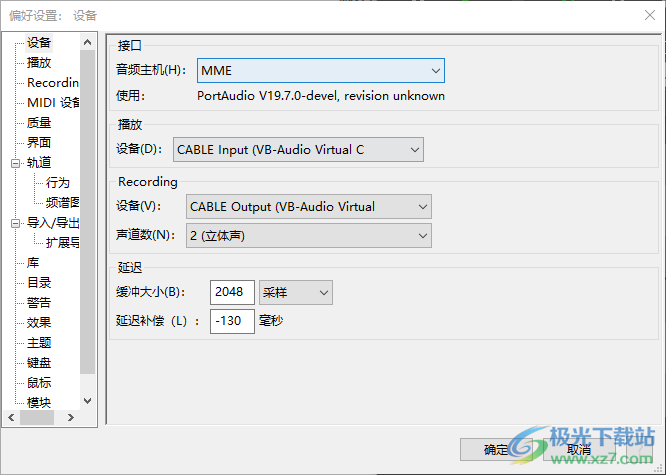
設備
此首選項面板包含與配置設備相關的所有選項。
界面
Host:Tenacity 應使用哪個音頻主機。選項因平臺而異,但包括 WASAPI (Windows)、CoreAudio (macOS)、ALSA (Linux) 和 JACK(跨平臺)。
回放
設備:選擇的播放設備。也可以通過設備工具欄快速配置。
記錄
設備:選擇的錄音設備。也可以通過設備工具欄快速配置。
頻道:要錄制的頻道數。也可以通過設備工具欄快速配置。
筆記
額外的錄音通道(即超過 2 個通道)被記錄為單獨的單聲道軌道。2 個通道被錄制為單個立體聲軌道,稍后可以分割。
潛伏
緩沖區長度:當前設備的建議延遲。默認值為 512 個樣本。
延遲補償:Tenacity 應補償的錄制延遲量。也以毫秒為單位進行測量。請參閱提示和技巧。
筆記
在 Tenacity 的早期版本中,如果主機 API 是 WASAPI,則緩沖區長度將被忽略。這是由于(PortAudio?)錯誤造成的。所有其他主機 API 不受影響。
回放
效果預覽
長度:效果預覽應該有多長。默認值為 6 秒。
筆記
并非所有效果都遵循此偏好。支持實時預覽的效果(例如低音和高音效果)具有自己的播放控件,可以預覽任意長度。
剪切預覽
剪切區域之前:選擇剪切線之前應播放音頻多長時間。默認值為 2 秒。
剪切區域后:剪切線選擇后音頻應播放多長時間。默認值為 1 秒。
尋道時間
短周期:常規尋找時尋找多長時間。默認值為 1 秒。
長期:長求如何長見。默認值為 15 秒。
選項
變速播放:通過“播放速度”工具欄開始播放時啟用變速播放。默認開啟。
微淡入淡出:在啟動和停止音頻時啟用微淡入淡出,以實現更平滑的過渡。
始終未固定地擦洗:擦洗時忽略固定的播放頭。默認啟用。
錄音
選項
錄音時播放其他曲目(加錄):允許在錄音時播放其他曲目。默認開啟。
輸入的軟件播放:啟用當前輸入設備的播放。默認禁用。
在新軌道上錄制:在新軌道上錄制。默認禁用。
檢測丟失:啟用音頻丟失檢測。這會在音頻丟失的時間點創建一個帶有各種標簽的新標簽軌道。默認啟用。
聲音激活錄音
一旦輸入電平達到激活音量,聲音激活錄音就會自動開始和停止錄音。激活音量可在 -60 dB 至 0 dB 之間配置。
要開始聲音激活錄音,請單擊“錄音”按鈕。當輸入音量超過激活音量時自動開始錄音,當輸入音量低于激活音量時自動停止錄音。
命名新錄制的曲目
此部分允許您自定義新錄制曲目的名稱。您可以包含自定義名稱、曲目編號以及系統的當前日期和時間。
打孔和滾動錄音
預卷:錄制前播放的音頻量。默認值為 5 秒。
交叉淡入淡出:交叉淡入淡出的長度將應用于前一個剪輯和錄制的剪輯之間。
MIDI 設備
筆記
如果啟用了 MIDI,此首選項面板僅在夜間構建中可用。
界面
Host:要使用的 MIDI 主機。
回放
設備:要使用的 MIDI 播放設備。
MIDI 合成器延遲:MIDI 播放設備的延遲,以毫秒 (ms) 為單位。默認值為 5 毫秒。
質量
采樣
默認采樣率:新項目的默認采樣率。默認值為 48000 Hz。
默認樣本格式:用于音頻的默認樣本格式。可以是 16 位、24 位或 32 位浮點數。
實時轉換
筆記
這些設置用于實時操作,例如播放。
采樣率轉換器:所使用的采樣率轉換器的質量。默認為中等質量。
抖動:轉換采樣率時使用的抖動類型(如果有)。默認為無。
高質量轉換
筆記
這些設置用于非實時操作,例如導出。
采樣率轉換器:所使用的采樣率轉換器的質量。默認為最佳質量。
抖動:轉換采樣率時使用的抖動類型(如果有)。默認為無。
接口
展示
語言:UI 應使用的語言。
手冊位置:要使用的手冊版本。這可以是我們網站上托管的手冊(始終適用于 Tenacity 的最新穩定版本),也可以是本地副本(如果已安裝)。
主題:堅韌應使用的主題。要使用您自己的主題,請在配置目錄中創建一個名為“Theme”的新文件夾,并將 ImageCache.png 文件復制到其中。然后,選擇“自定義”以使用新主題。
儀表 dB 范圍:儀表工具欄中輸入和輸出儀表的最大范圍(以分貝為單位)。
選項
啟動時顯示“如何獲取幫助”:顯示“歡迎來到堅韌!” 每當 Tenacity 啟動時都會出現對話框。在預發行版中,例如在 alpha 或 beta 版本中,它還會顯示“Tenacity Pre-Release”對話框。
顯示額外菜單:顯示“額外”菜單。此菜單包含默認情況下您可能在任何其他菜單中找不到的附加選項。
顯示替代樣式(Mac 與 PC):反轉所有工具欄按鈕和其他具有 Mac 特定對應項的主題資源的樣式。除 Audacity 和 Audacity Classic 主題外,大多數主題在啟用時僅存在細微差別,但所有主題在傳輸工具欄中都有較小的按鈕。Audacity 和 Audacity Classic 主題使用傳輸工具欄中的 Aqua 主題按鈕。根據您的平臺,這會產生不同的效果:
在 Mac 上:Tenacity 在啟用時使用常規主題資源。
在非 Mac 上:Tenacity 在啟用時使用 Mac 特定的主題資源。
完成較長活動時發出蜂鳴聲:如果啟用,Tenacity 將在完成時間超過一分鐘的活動時發出蜂鳴聲。
如果選擇捕捉到標簽,則保留標簽:如果啟用,則在刪除同一選擇中的音頻時將保留標簽。默認禁用。
混合系統和 Tenacity 主題:將 Tenacity 選擇的主題與系統主題混合。
在 RTL 語言中主要使用從左到右的布局:在 RTL 語言中強制從左到右的布局。
時間線
顯示時間軸工具提示:在時間軸中啟用工具提示。
顯示滑動標尺:顯示滑動標尺。滑動標尺允許您以不同的速度在音頻之間來回滑動。
曲目
去做
導入/導出
將曲目導出到音頻文件時:允許您選擇混合為立體聲或單聲道音頻或使用“高級混合選項”對話框。
導出前顯示元數據標簽編輯器:導出音頻時啟用元數據標簽編輯器對話框。默認啟用。
忽略開頭的空白:如果啟用,Tenacity 在導出項目時會跳過項目開頭的所有空白。默認禁用。
導出的標簽樣式:允許您選擇導出的標簽樣式。默認樣式僅導出標簽名稱及其時間范圍,而擴展樣式則將任何頻率選擇添加到導出的標簽中。
導出的 Allegro (.gro) 文件將時間保存為:選擇 Allegro 文件應將時間存儲為哪種時間格式。默認為秒。
擴展導入
此首選項子窗格允許您添加導入過濾器的規則。您可以在此處指定自定義導入過濾規則。
庫
此處僅找到 FFmpeg 設置。在 1.3 beta 1 中,它們用于包含加載外部 LAME 庫的設置。然而,從 1.3 beta 2 開始,它們被刪除,因為對 LAME 加載的支持同時被刪除。
有兩個按鈕:
Locate...:允許您設置 FFmpeg 庫位置。如果找到有效的庫,系統將提示您是否仍要繼續。
下載:打開“FFmpeg”Tenacity 手冊頁,其中包含下載我們的 FFmpeg 版本的鏈接。
目錄
默認目錄- 允許您指定用于打開和保存項目、導入和導出文件以及宏輸出的默認目錄。如果留空(默認),則使用為這些操作選擇的最后一個文件夾。
臨時文件目錄
位置:Tenacity 臨時文件目錄的位置。該位置應在系統重新啟動后保持不變,因為它用于恢復未保存的項目。(可能會在重新啟動后清除的目錄,例如/tmp,不適合此目的)。
筆記
Tenacity 還顯示所選文件夾中的可用空間量。
警告
此頁面包含多個選項,用于在執行 am 操作時顯示警告。
保存項目:將項目另存為非常規音頻文件時發出警告。
保存空項目:未保存空項目時發出警告。
導出期間混合為單聲道:將立體聲音頻混合為單聲道音頻時發出警告。
導出期間混音為立體聲:將多通道音頻混音為立體聲音頻時發出警告。
導出時混合(自定義 FFmpeg 或外部程序):通過外部程序導出時混合音頻時發出警告。
導出期間缺少文件擴展名:導出音頻時如果沒有文件擴展名,則會發出警告。
更新日志
Tenacity 1.3.2
穩定此版本包含一些小更改。它最初只是一個bug修復版本,但我們最終也做了一些小的外部更改。看起來,更長的發布時間實際上對我們有利,因為我們能夠解決更多的問題。
此版本包含以下錯誤修復和增強功能:
#178:AppImages現在回來了,因為我們解決了Flatpak的問題。我們將繼續建議安裝Flatpak。請記住,AppImage是按原樣提供的。如果不起作用,我們建議您嘗試其他安裝方式。您可能有興趣閱讀下面的發布咨詢部分,以解決您可能遇到的問題。
#229:盡管用戶設置了語言,但Tendacity仍使用英語。
#240(解決#35,可能還有#293),#241:Wayland改進:播放光標和自定義工具提示現在可以正常工作。
#281:修復延遲首選項保存錯誤(以毫秒為單位)。
#294:安裝程序增強:修復32位Windows安裝路徑,允許非特權安裝。
#300:修復屏幕上不可見的剪輯標題。
#303:在發布版本中啟用SBSMS。目前,AppImage沒有啟用SBSMS,因為它是在Rocky Linux上構建的,Rocky Linux沒有libsbsms,但Flatpak啟用了libsbsms。
修復在啟用監視時更改緩沖區長度時發生的故障。
將默認延遲增加到2048個樣本。
此外,此版本中還有以下更改:
由于用戶的需求,AppImages暫時恢復。Flatpak將繼續是我們安裝Tendacity的主要安裝方法。請注意,AppImages是“按原樣”提供的,您的里程數可能會有所不同。
由于資源有限和安裝程序中的更改,我們不再提供包含Tendacity本身的Windows ZIP檔案。相反,安裝程序可以用來提取Tendacity的副本,以創建自己的ZIP檔案。
未解決
截至本次發布,有幾件事尚未解決:
#220:在MME下錄制會產生斷斷續續的音頻。PR#251有一個可能的修復程序,但由于某些原因,它不能在Windows下編譯。我們能夠驗證此修復的時刻是它將被合并的時候。
沒有混合器工具欄。這在Reddit上引起了關注,所以我也會在這里討論。我們計劃在1.4中重新添加混合器工具欄,盡管我認為它在引擎蓋下的功能會有所不同。這是一次主要的構建系統重構的結果,該重構刪除了混合器工具欄所需的功能。
新正在驗證二進制文件
這個版本的新增功能是Tendacity和我們的FFmpeg發行版的簽名。這些就是那些.asc文件的用途。我們還在麻省理工學院的PGP服務器上提供了一個新的發布簽名密鑰,https://pgp.mit.edu.
我們這樣做的主要原因是提供一種方法來確保Tendacity和我們的FFmpeg二進制文件的任何下載都是未修改的、安全的和無惡意軟件的。我們知道,一些AV在VirusTotal上標記了Tendacity;這些都是假陽性。現在,您可以檢查下載的完整性以確保它們是干凈的,還可以自己檢查Tendacity的源代碼是否有任何惡意活動(劇透提醒:沒有)。
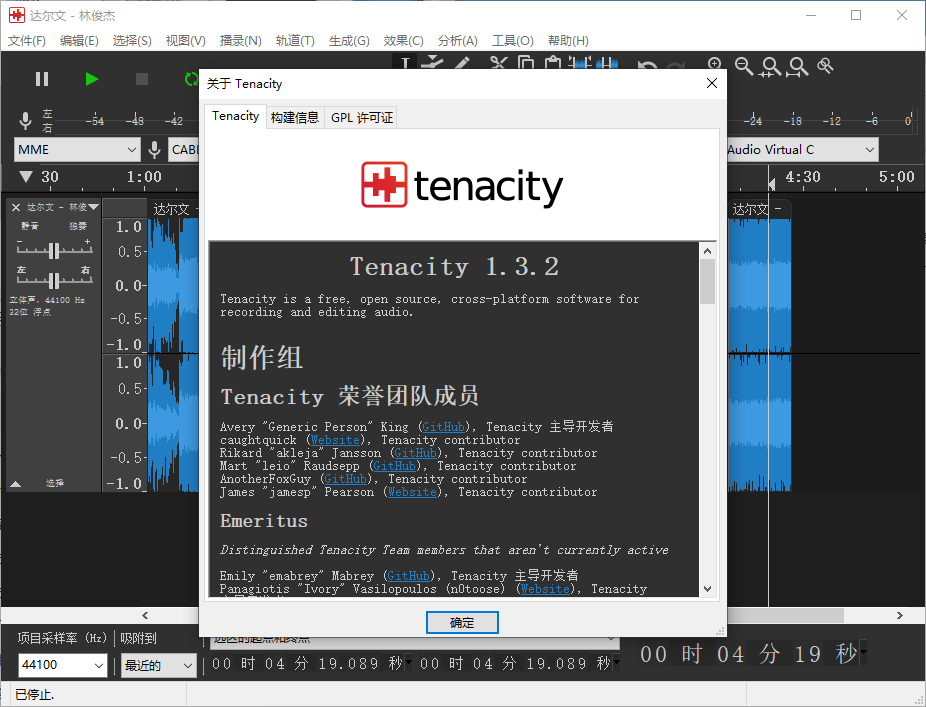
本類排名
本類推薦
裝機必備
換一批- 聊天
- qq電腦版
- 微信電腦版
- yy語音
- skype
- 視頻
- 騰訊視頻
- 愛奇藝
- 優酷視頻
- 芒果tv
- 剪輯
- 愛剪輯
- 剪映
- 會聲會影
- adobe premiere
- 音樂
- qq音樂
- 網易云音樂
- 酷狗音樂
- 酷我音樂
- 瀏覽器
- 360瀏覽器
- 谷歌瀏覽器
- 火狐瀏覽器
- ie瀏覽器
- 辦公
- 釘釘
- 企業微信
- wps
- office
- 輸入法
- 搜狗輸入法
- qq輸入法
- 五筆輸入法
- 訊飛輸入法
- 壓縮
- 360壓縮
- winrar
- winzip
- 7z解壓軟件
- 翻譯
- 谷歌翻譯
- 百度翻譯
- 金山翻譯
- 英譯漢軟件
- 殺毒
- 360殺毒
- 360安全衛士
- 火絨軟件
- 騰訊電腦管家
- p圖
- 美圖秀秀
- photoshop
- 光影魔術手
- lightroom
- 編程
- python
- c語言軟件
- java開發工具
- vc6.0
- 網盤
- 百度網盤
- 阿里云盤
- 115網盤
- 天翼云盤
- 下載
- 迅雷
- qq旋風
- 電驢
- utorrent
- 證券
- 華泰證券
- 廣發證券
- 方正證券
- 西南證券
- 郵箱
- qq郵箱
- outlook
- 阿里郵箱
- icloud
- 驅動
- 驅動精靈
- 驅動人生
- 網卡驅動
- 打印機驅動































網友評論